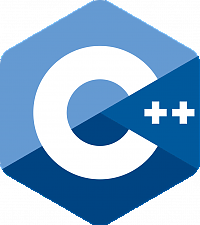- Устанавливаем Wine в Denian 10
- Установка Wine в Debian 10
- Заключение
- Устанавливаем Wine в Debian, Linux Mint и Ubuntu
- Зачем нужен Wine?
- Подготовка к установки Wine
- Процесс установки Wine
- Из официального репозитория операционной системы
- Сторонние репозитории для Wine
- Для Ubuntu и linux Mint
- Установка Wine в Debian 10
- PPA -репозиторий
- Как пользоваться Wine
- Как удалить Wine
- Что можно запустить с помощью Wine?
- 10 игр работающих под Wine:
- 8 программ работающих под Wine:
- Комментарии
- linux-notes.org
- Установка и настройка wine на Debian/Ubuntu/Linux Mint
- 18 thoughts on “ Установка и настройка wine на Debian/Ubuntu/Linux Mint ”
- Добавить комментарий Отменить ответ
Устанавливаем Wine в Denian 10
Пришло время установить Wine в дистрибутив Debian 10, тут собственно все достаточно просто и мало чем отличается от установки Wine в Ubuntu. Собственно, давайте вкратце опишу, для чего нужен Wine. Wine позволяет устанавливать приложения, которые изначально написаны для Windows, в том числе и игры. Более подробно про Wine можно прочитать на WIKI. Так же, если вам нужно установить Wine в дистрибутиве Fedora, то, ознакомьтесь с данной статьей, где написан весь процесс установки Wine. Собственно, переходим к самой установки Wine в Debian 10.
Установка Wine в Debian 10
Установить Wine в Debian 10 можно из официального репозитория, но, обычно в официальных репозиториях находятся более старые пакеты Wine. В данной же статье мы установим свежую версию Wine, взяв ее из репозиториев OBS. И так, первым делом скачать и добавить ключ от репозитория в вашу систему, для этого открываем терминал и вводим следующие команды:

После того как вы скачали и добавили ключ от репозитория в вашу систему, необходимо отредактировать “sources.list”, куда нужно вписать сам репозиторий OBS, от куда собственно и будем устанавливать Wine. Для этого воспользуемся текстовым редактором Nano, о котором вы можете прочесть в данной статье. И так, переходим в терминал и вводим команду для редактирования файла “sources.list”:
В открывшемся окне спускаемся вниз и вписываем репозиторий, который можно просто скопировать и вставить из данной строки:

Теперь осталось только сохранить отредактированный файл сочетанием клавиш “ctrl + o” и закрыть его, при помощи сочетанием клавиш “ctrl + x”. После чего необходимо обновить списки репозиториев введя команду в терминале:
Ну и остался последний шаг, установить сам Wine, но, перед этим так же желательно добавить поддержку 32 битных библиотек. Для поддержки 32 битных библиотек вводим команду:
Затем можно приступать к установки Wine, для этого вводим команду в терминале:
Заключение
Теперь вы можете запускать приложения, которые изначально были написаны для Windows в Linux, а при необходимости установки дополнительных библиотек от Windows, можно установить пакет “Winetricks”. Для этого выполните следующие команды в терминале:
Затем запустите “Winetricks” командой:
После чего можно в графическом интерфейсе установить необходимые библиотеки, которые нужны для установки разного рода программного обеспечения. В том числе и игр, если вдруг вы захотите установить игру в Linux, которая написана исключительно для Windows.
А на этом сегодня все. Надеюсь данная статья будет вам полезна.
Журнал Cyber-X
Источник
Устанавливаем Wine в Debian, Linux Mint и Ubuntu
Linux хорош всем, но иногда нужно запустить программу, которая существует исключительно только для Windows. На помощь приходит Wine. Все отлично, если у Вас 32-битная операционная система. Установить Wine в Linux будет просто. Но мы живем в 2019 году и уже давно используем 64-битные операционные системы?
Версия Wine на 64 бит — это еще та поделка, которая практически ничего не умеет запускать. В deb-подобных системах запустить 32-битный Wine не составит особого труда.
Приведенный ниже способ запуска 32-битного Wine в 64-битной ОС работает только в Debian, Linux Mint и других дистрибутивах основанных на Debian или Ubuntu (ElementaryOS, Deepin и т.д.)
Зачем нужен Wine?
Wine — это очень хорошее и нужное приложение, с помощью которого есть возможность использовать коммерческие Windows-приложения на своей любимой системе Debian/Ubuntu или Linux Mint. Wine не всегда используется в запуске пиратских фотошоп и корел. Есть, к примеру, официальная утилита для управления маршрутизаторами Mikrotik — Winbox, которая имеет только windows-версию. С Wine можно с легкостью пользоваться Winbox на Mint’е или Ubuntu. Даже есть порт Winbox’а для MacOS, которое тоже работает через Wine.
Подготовка к установки Wine
Перед те как начать процесс установки Wine, необходимо подготовить систему. Для этого открываем консоль и удаляем все предыдущие неудачные попытки установки:
Если Вы впервые производите установку, то выполнять этот пункт необязательно. Идем дальше.
«Объясняем» системе что будем ставить i386-пакет:
Процесс установки Wine
После этого производим установку 32-битного Wine.
Из официального репозитория операционной системы
В Debian, Ubuntu и Linux Mint можно установить из официального репозитория командой:
Последняя стабильная версия Wine на момент написания статьи – Wine 6.7. В Ubuntu или в linux Mint она может быть такой при установки командой выше, но в Debian — это очень наврядли. Для установки последней версии Wine в вашей ОС необходимо подключить сторонний репозиторий.
Сторонние репозитории для Wine
Для Ubuntu и linux Mint
Первым делам импортируем ключ безопасности стороннего репозитория:
Установка Wine в Ubuntu
Для того, чтобы установить Wine Ubuntu нужно добавить репозиторий:
Установка Wine в Linux Mint
Для установки на Linux Mint разработчики Wine не предоставляют отдельно репозитория, но так как Mint основан на кодовой базе Ubuntu, мы можем установить нужную версию Wine зная кодовое название своего дистрибутива.
На странице здесь ищем название вашей Ubuntu и при добавлении репозитория подставляем нужное:
Установка Wine в Debian 10
Так же как и в Ubuntu для установки Wine на Debian нужно импортировать ключ безопасности стороннего репозитория:
PPA -репозиторий
Для Ubuntu и Linux Mint есть возможность воспользоваться сторонним PPA -репозиторием:
В Debian из коробки такой трюк не прокатит. Исправить можно, но стоит ли в стабильный дистрибутив вносить нестабильные пакеты?
Как пользоваться Wine
После установки возникает закономерный вопрос: «Как запустить windows-программу через Wine?». Для этого запускаем команду:
Чтобы удалить программу:
Wine «из коробки» уже готов запускать большинство приложений. Если приложение по какой-то причине не устанавливается можно посмотреть чужой опыт здесь – appdb.winehq.org На это странице в поиске набираем нужную программу и зачастую получаем инструкция для запуска.
Для установки различного рода прикладных библиотек Windows есть замечательный скрипт — winetricks. Для его установки нужно выполнить команды:
Появится графическая оболочка, в которой мышкой можно выбрать необходимую библиотеку.
Через консоль можно быстрее выполнить установку конкретного пакета. К примеру, MS Visual C++ 6 sp6:
Как удалить Wine
Чтобы полностью удалить Wine в операционных системах Linux основанных на Debian – ubuntu, linux mint, elementaryos и т.д. необходимо выполнить команду:
Эта команда полностью удалить Wine вместе со всеми конфигурационными файлами.
Что можно запустить с помощью Wine?
С помощью Wine можно запустить большое кол-во приложений и игр.
10 игр работающих под Wine:
- World of Warcraft
- Fallout 3
- Skyrim
- EVE Online
- The Witcher
- Command & Conquer 3: Tiberium Wars
- Sid Meier’s Civilization IV
- Half-Life 2
- Deus Ex
- The Sims 3
Подробнее какие игры и как можно запустить их под Wine – здесь
8 программ работающих под Wine:
- Microsoft Office 2019
- Adobe Photoshop CC 2021
- Adobe Photoshop Lightroom
- Microsoft Edge
- KOMPAS -3D v17
- Ammy Admin
- Metatrader 5
- DirectX
Полный список программ и описание как их установить можно найти здесь – appdb.winehq.org
Комментарии
я пиздец как благодарен этой статье,единственная с помощью которой у меня получилось установить wine после трех часовой пляски с бубном
Спасибо тебе добрый гуру линя.задолбался инет рыть и читать всякий бред…а тут в двух словах и все готово!спасибо от души!
Спасибо! Кратко и толково. Только пока установить не получилось. Но думаю косяк у меня в линухе.
Класный сайт, и материал про системщика отличный
наконецто. все работает!столько всего перечитал и тольку ноль.а тут раз – и готово!
супер мт4 запустился после этих действий
Чушь полная. На 64-битной системе не будет работать 32-битный WINE . Статью в топку!
Врубель Вшнобель: Чушь полная. На 64-битной системе не будет работать 32-битный WINE . Статью в топку!
Вы хоть пробовали это делать? Все пакеты, которые предназначены для i386 можно установить для amd64. Наоборот это правило не работает.
- Денис Юрьевич прокомментировал MultiKey не устанавливается, отозван сертификат
- Павел Urman прокомментировал Как закрыть крышку часов Tissot?
- AdminWay прокомментировал kernel_task грузит проц на 100% на MacOS BigSur
- Лев прокомментировал kernel_task грузит проц на 100% на MacOS BigSur
- AdminWay прокомментировал kernel_task грузит проц на 100% на MacOS BigSur
Как узнать все твиты одного автора
Проброс портов 4G-модема Yota на Mikrotik с подключенной услугой «Статический IP»
Если Вы используете материал моего блога, то будьте добры поставьте ссылку.
Источник
linux-notes.org
Установка и настройка wine на Debian/Ubuntu/Linux Mint
Wine является утилитой с открытым исходным кодом, которая может запускать запуска некоторые приложения с Windows прям в Linux. Wine совместим практически со всеми версиями программ Windows.
Wine (первоначальная аббревиатура Wine Is Not an Emulator что переводится «Вино не эмулятор») представляет слой совместимости для того чтобы могли работать приложения Windows на нескольких POSIX-совместимых операционных систем, таких как Linux, Mac OSX, и BSD. Вместо того, чтобы имитировать внутреннюю логику для Windows, как на виртуальной машине или эмуляторе, Wine переводит Windows API и ставит под POSIX при этом устраняя производительность и «штрафы памяти» других методов и позволяет аккуратно интегрировать приложения Windows в свой рабочий стол.
Wine начал свое существование еще в 1993 году, под руководством Боб Amstadt который хотел написать поддержку работоспособности программ на Windows 3.1 для Linux. Очень рано, руководство над развитием Wine перешла к Александру Жульяр, который с тех пор стал руководителем проекта. На протяжении многих лет, так как API и приложения Windows эволюционировали, чтобы воспользоваться преимуществами новых аппаратных и программных средств, утилита wine адаптировалась для поддержки новых функций, и была портирована на другие ОС и с каждым разом становится все более стабильной, обеспечивая все более лучший пользовательский интерфейс.
Амбициозный проект Wine стремительно писался на протяжении 15 лет, прежде чем программа наконец достигла версии v1.0, а первый стабильный релиз был выпущен в 2008 году. Сейчас, большое количество людей использует вайн для открывания различных программ в Linux которые написаны для Windows.
Установка wine на Debian/Ubuntu/Linux Mint
В Ubuntu/Mint выполните команду:
Перед установкой нужно добавить репозиторий wine, а сделать это можно так:
Чтобы добавить репозиторий, нужно установить дополнительные пакеты, если не получается и получаете ошибку:
Можно прочитать статью тут:
Обновляем список репозиториев ( чтобы обновился репозиторий wine):
И начинаем устанавливать саму утилиту, Wine:
Затем установим winetricks. Winetricks является вспомогательным скриптом для загрузки и установки различных распространяемых библиотек необходимых для запуска некоторых программ в Wine. Они могут включать замену для компонентов wine с использованием библиотек c закрытым исходным кодом.
Установка wine в Debian
Для посмотрим какие пакеты есть для wine:
Хорошо, в системе есть wine, установим его:
Запустим wine с командной строки:
У меня попросило выполнить команду:
Установка winetricks на debian
Winetricks представляет собой графический интерфейс, который может быть использован для установки некоторых Windows приложений на Linux, которые будут использоваться в wine. Для начала установим нужный пакет:
Загружаем winetricks скрипт:
Добавляем права на выполнение (запуск) скрипта:
Winetricks может использовать в командной строке:
Можно поставить не стабильную версию. Но я не нуждался в этом.
Настройка wine на Debian/Ubuntu/Linux Mint
1. Заходим в меню -> Wine -> Настройка Wine (Configure Wine), внизу во вкладке выбираем нужную ОС ( я выбрал windows 7, так как я хочу открывать приложения с нее). нажимаем ОК и закрываем окно.
2. Открываем терминал и пишем в нем (чтобы открыть winetricks и установить дополнительные библиотеки):
Запуститься окно, в нем выбираем «Select the default winetricks» и нажимаем ОК, YES, OK.
3. В появившемся окне переходим во вкладку ( ставим галочку) «Install a Windows DLL or component». Выбираем что нужно установить, для разных нужд, по этому нужно устанавливать дополнительные компоненты, рекомендую выбрать все галочки и установить ВСЕ. Я только отмечу, wmp9 ( это плеер).
Установка и настройка wine на Debian/Ubuntu/Linux Mint завершена. Надеюсь расписал подробно, но если что то осталось не понятным и не полностью озвучено, то пишите мне комментарий и я постараюсь вам помочь или поправить данный материал.
18 thoughts on “ Установка и настройка wine на Debian/Ubuntu/Linux Mint ”
если можно задавать вопросы, сразу хотелось бы уточнить как устанавливать шрифты — все ли они необходимы? — для корректного вывода меню и консолей игр. в некоторых шрифт корявый, не читабельный, в некоторых — совсем кракозябры
Уточни какая ОС установлена (и версия), тогда смогу помочь.
«sudo add-apt-repository ppa:ubuntu-wine/ppa» — не прокатит просто так на дебиане и про это стоило написать.
Извините за упущение. Я дополняю материал по мере возможности. Я создаю полные статьи, чтобы не искать много в интернете и выделяю основное. Но иногда, у меня просто не хватает времени на все это. Я исправлю данное замечание и дополню статью. Спасибо за понимание.
А как установить такие пакеты как Dotnet»ы всякие — не все из списка устанавливается как надо.
Система Linux Mint 17.2 MATE 64x
Я не подскажу, т.к не ставил дотнеты на linux вообще, но можете попробовать утилиту » cross over». Функционал, аналогичен wine. Возможно получится подружить данные либы на линукс.
на Debian добавляю репозиторий, делаю updete — все без ошибок.
делаю apt-get install wine1.7
После недолгого поиска ответ: Не удалось найти пакет wine1.7
Поправил данную статью. Проверьте выполнить действия заново.
Я так понимаю что debian и ubuntu не совместимы в принципе…
У меня не вышло даже смонтировать iso образ ubuntu в debian хотя debian-овский монтируется без проблем.
Возможно я чего то не правильно делаю.
Я новичек в linux.
Самая вразумительная инструкция!
Доброго времени суток.. я так понимаю, что если какие то компоненты не установились (по разным причинам).. их можно поставить потом по новой!?
Написал winetricks. Пишет, что команда не найдена. Что делать?
Взято с моей же статьи……
Для начала установим нужный пакет:
# apt-get install zenity
Загружаем winetricks скрипт:
Добавляем права на выполнение (запуск) скрипта:
$ chmod +x winetricks
Запускаем winetricks:
$ ./winetricks
Winetricks может использовать в командной строке:
$ ./winetricks apps list
также я попытался скачать wmp9, пишет что 64 бита не поддерживает, хотя у меня Debian 8.1
Что-то не так делаешь. У меня все хорошо работает, вот пример:
Я так понимаю никто никогда не слыхал о репозиториях и тем более не в курсе, что такое ключи безопасности debian-repo’s, куда их добавлять и как собирать sources.list.. вот оно использование ubuntu’s когда все легко и просто…
Добавить комментарий Отменить ответ
Этот сайт использует Akismet для борьбы со спамом. Узнайте, как обрабатываются ваши данные комментариев.
Источник